Come utilizzare Facebook Power Editor, una guida dettagliata
Annunci Di Facebook Gestore Di Annunci Di Facebook Facebook / / September 26, 2020
 Stai cercando un modo migliore per gestire i tuoi annunci di Facebook?
Stai cercando un modo migliore per gestire i tuoi annunci di Facebook?
Vuoi accedere alle nuove funzionalità pubblicitarie di Facebook non appena saranno disponibili?
Facebook offre agli operatori di marketing un modo potente e spesso trascurato di fare cose sorprendenti con gli annunci.
In questo articolo ti mostrerò cos'è Power Editor, ne esplorerò i vantaggi e ti mostrerò come creare campagne utilizzando Power Editor.
Cos'è Power Editor?
Il modo più potente per indirizza il tuo pubblico ideale su Facebook è con gli annunci di Facebook.
Ma facendo clic sul pulsante "Boost Post" e utilizzando lo strumento di annunci self-service si graffia solo la superficie. Se vuoi crescere e indirizzare i profitti con i tuoi annunci di Facebook, devi usare Power Editor.
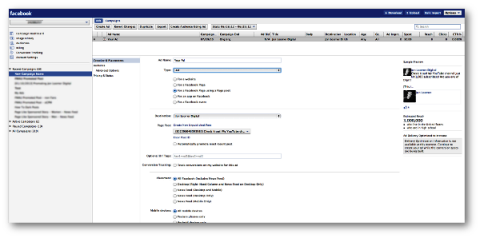
Power Editor è un plugin per browser gratuito creato da Facebook che ti permette modificare collettivamente i tuoi annunci. Inizialmente è stato creato come plug-in di Chrome. Anche se sporadicamente funziona in altri browser, probabilmente vorrai farlo
Vai a Facebook.com/powereditor per testare il tuo browser o installare il plugin.
Ma Power Editor è molto più di un semplice editor di annunci in blocco. Presenta molti vantaggi rispetto allo strumento di annunci self-service di Facebook utilizzato dalla stragrande maggioranza degli inserzionisti di Facebook.
Ecco i vantaggi dell'utilizzo di Power Editor per i tuoi annunci di Facebook.
# 1: accedi alle funzionalità più recenti
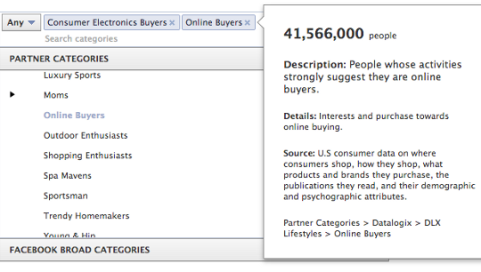
Quando Facebook lancia nuove funzionalità avanzate, vengono inviate prima all'API degli annunci di Facebook (che va a strumenti di terze parti) e Power Editor. Di conseguenza, i professionisti del marketing che utilizzano Power Editor tendono a ottenere queste funzionalità ben prima di coloro che utilizzano esclusivamente lo strumento di annunci self-service.
Di seguito sono riportati alcuni esempi di funzionalità attualmente disponibili in Power Editor, ma non nello strumento di annunci self-service:
Categorie di partner: Facebook ha collaborato con tre società di data mining (Axciom, Datalogix ed Epsilon) che raccolgono cumuli di dati sugli utenti relativi alla cronologia degli acquisti e allo stile di vita. Facebook utilizza questi dati per consentire agli inserzionisti di eseguire un potente targeting degli annunci con più di 500 categorie.
Ecco un esempio del targeting che puoi eseguire con l'aiuto delle categorie di partner:
- Dimensione della famiglia di 6 persone (8.842.800 utenti)
- Utente di carta di credito per grandi magazzini di lusso (34.618.400 utenti)
- Acquisti di forniture per ufficio domestico (2.638.300 utenti)
- Acquisto di veicoli aftermarket oltre 48 mesi fa (11.952.800 utenti)
- Acquirenti di alimenti e prodotti per l'infanzia (10.497.100 utenti)
- Vacanze al casinò (4.242.000 utenti)
- Proprietario di cani (12.643.500 utenti)
- Acquirenti di attività fisica: corridori (5.950.600 utenti)
- Insegnante / educatore (223.000 utenti)
- Dona a cause veterane (7.016.400 utenti)
Mentre il targeting per interesse preciso e per categoria ampia dipende dal fatto che gli utenti mantengano i propri profili aggiornato, il targeting per categoria di partner si basa sulla cronologia acquisti effettiva di un utente e sul completamento di sondaggi.
Segmenti di pubblico simili: Recente lancio di Facebook Segmenti di pubblico personalizzati allo strumento di annunci self-service consente agli inserzionisti di caricare i propri elenchi di clienti su Facebook per indirizzare tali utenti con annunci.
I segmenti di pubblico simili di Power Editor creano un elenco simile di utenti di Facebook in base all'elenco dei clienti.
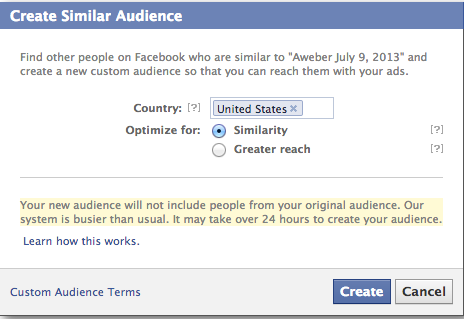
Questo può essere utile per gli inserzionisti con piccoli elenchi di clienti che si esauriscono rapidamente. Facebook esaminerà il tuo elenco di clienti e troverà l'1% superiore (concentrato sulla somiglianza) o il 5% (concentrato sulla copertura) di utenti simili a quei clienti che puoi quindi indirizzare con la pubblicità.
Segmenti di pubblico salvati (o gruppi target salvati): la creazione di un annuncio Facebook di successo richiede tempo perché inserisci tutti i parametri di targeting pertinenti. Ciò potrebbe includere quanto segue:
- Paesi / Stati / Città
- Genere
- Interessi Precisi
- Ampie categorie
- Categorie di partner
- Connessioni (fan, non fan, amici dei fan)
- Segmenti di pubblico personalizzati / Segmenti di pubblico esclusi
- Relazioni e interessi relazionali
- Le lingue
- Formazione scolastica
- Ambienti di lavoro
Si tratta di molte informazioni ed è una seccatura reinserirle ogni volta che crei un nuovo annuncio nello strumento per annunci self-service.
All'interno di Power Editor, tutto ciò che devi fare è creare un pubblico salvato (noto anche come a Gruppo target salvato). Una volta creato un segmento di pubblico salvato, risparmi molto tempo nel processo di creazione dell'annuncio.

Mentre sei nella scheda Pubblico, semplicemente seleziona il tuo pubblico salvato e Facebook precompilerà automaticamente tutti i campi necessari per te (ne parleremo più avanti quando passeremo alla creazione di annunci in seguito).
Storie sponsorizzate dal dominio: Questo è uno strumento potente di cui gli inserzionisti non sono a conoscenza. È un ottimo modo per indirizzare il traffico al tuo sito web.
Ogni volta che un utente condivide un collegamento al tuo sito web, viene creata una storia. Se imposti una storia sponsorizzata dal dominio, Facebook trasformerà quella condivisione in un annuncio.
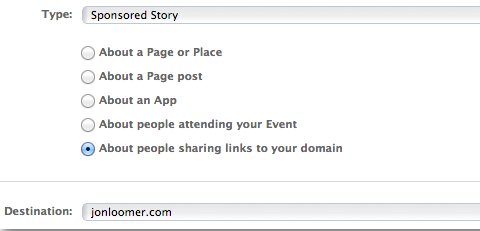
Questo non è collegato in alcun modo alla tua pagina Facebook. La stella splendente dell'annuncio è il tuo amico e il link al tuo sito web. Di conseguenza, è più efficace di una storia sponsorizzata di Page Post nell'indirizzare traffico al tuo sito web.
Specifiche di conversione: Leggerai di più su questo argomento tra poco, ma le specifiche di conversione ti consentono di ottenere risultati molto dettagliati nelle tue offerte pubblicitarie. Puoi ottimizzare per azioni specifiche come clic su link, riproduzioni video o post di storie invece di fare affidamento sull'ottimizzazione predefinita di Facebook.
Altri: Questo è in continua evoluzione. A un certo punto, caratteristiche come Monitoraggio delle conversioni e i segmenti di pubblico personalizzati erano disponibili in Power Editor, ma non nello strumento di annunci self-service. Se vuoi prima ottenere le fantastiche funzionalità, devi usare Power Editor!
# 2: controlla il posizionamento degli annunci
A parte le nuove funzionalità, un altro motivo per utilizzare Power Editor rispetto allo strumento di annunci self-service è il controllo che ottieni sul posizionamento dei tuoi annunci.
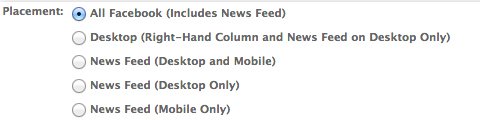
All'interno di Power Editor, puoi indirizza l'aspetto dei tuoi annunci come segue:
- Tutti i posizionamenti
- Solo desktop (colonna di destra e feed di notizie)
- Tutti i feed di notizie (desktop e dispositivi mobili)
- Solo feed di notizie desktop
- Solo feed di notizie per cellulari
Facciamo un ulteriore passo avanti. Supponi di voler scegliere come target i dispositivi mobili, ma solo determinati dispositivi mobili. Questo può essere utile, ad esempio, quando si promuove un'app per iPhone.
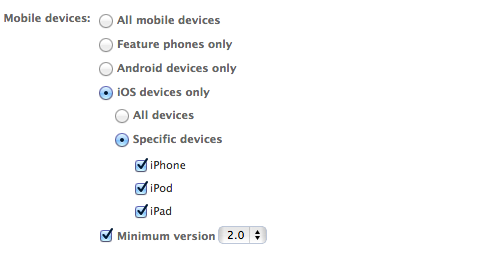
Hai la capacità di scegliere come target dispositivi specifici (solo telefoni con funzionalità, solo telefoni Android o solo dispositivi iOS) e persino approfondire i modelli di quei telefoni e le versioni del sistema operativo.
Se usi il nuovo file Rapporti sugli annunci di Facebook, puoi rapidamente determinare quali posizionamenti offrono il miglior rapporto qualità-prezzo così puoi ottimizzare di conseguenza.
# 3: ottimizza le tue offerte pubblicitarie
Ecco di più sulla possibilità di utilizzare una funzionalità all'interno di Power Editor che ho menzionato in precedenza chiamata Conversion Specs. Questa funzione delle specifiche di conversione non è disponibile nello strumento per annunci self-service. Hai bisogno del Power Editor per usarlo. Analizziamo cosa significa.
Tieni presente che all'interno dello strumento di annunci self-service di Facebook, puoi fare offerte solo in base al CPM ottimizzato (ottimizzato per a azione specifica), CPM (costo per 1.000 impressioni), CPC (costo per clic) e CPC ottimizzato (ottimizzato per clic).
All'interno di Power Editor, puoi eseguire le seguenti operazioni:
- CPC (costo per clic)
- CPM (costo per mille impressioni)
- CPM ottimizzato (ottimizzato per un'azione specifica)
Inoltre, all'interno di questo CPM ottimizzato, puoi scegli di utilizzare le offerte predefinite o impostare manualmente le offerte per ottimizzare per uno dei seguenti:
- Clic
- Raggiungere
- Sociale
- Azioni
È qui che diventa davvero divertente. Puoi utilizzare le specifiche di conversione predefinite o impostare manualmente le specifiche di conversione.
Ottieni formazione sul marketing di YouTube - Online!

Vuoi migliorare il tuo coinvolgimento e le tue vendite con YouTube? Quindi unisciti al più grande e migliore raduno di esperti di marketing di YouTube mentre condividono le loro strategie comprovate. Riceverai istruzioni dettagliate in tempo reale incentrate su Strategia di YouTube, creazione di video e annunci di YouTube. Diventa l'eroe del marketing di YouTube per la tua azienda e i tuoi clienti mentre implementi strategie che ottengono risultati comprovati. Questo è un evento di formazione online dal vivo dei tuoi amici su Social Media Examiner.
CLICCA QUI PER I DETTAGLI - I SALDI FINISCONO IL 22 SETTEMBRE!Vedi, per impostazione predefinita il tuo annuncio è ottimizzato per ottenere più Mi piace sulla pagina se questo è il tuo obiettivo o per aumentare il coinvolgimento se promuovi un post.
Ma cosa succede se si desidera ottimizzare per qualcos'altro? Nell'immagine seguente è riportato un esempio di annuncio ottimizzato automaticamente per il coinvolgimento.

Come puoi vedere, il tipo di azione è "post_engagement. " Puoi modificalo per ottimizzare per un altro tipo di azione.
Ecco alcuni esempi di codici che puoi inserire ottimizzare per qualcosa di diverso dal coinvolgimento post generale:
- commento (post commenti)
- piace (post mi piace)
- link_click (clic sui link che portano a un sito web esterno)
- photo_view (visualizzazioni della foto del post)
- inviare (post condivisioni)
- post_engagement (coinvolgimento generale del post inclusi eventuali clic)
- post_story (pubblica storie tra cui Mi piace, commenti e condivisioni)
- ricevere_offerta (richiesta di offerta)
- video_play (riproduce il tuo post video)
# 4: Risparmia tempo con la modifica in blocco
La funzione di modifica in blocco è un modo semplice e veloce per risparmiare pochi minuti dalla gestione degli annunci.
Supponiamo che tu crei una campagna con cinque annunci al suo interno. Tutti questi annunci includono gli Stati Uniti e il Canada come paesi di destinazione. Dopo aver esaminato i risultati, decidi di scegliere come target solo gli Stati Uniti.
Puoi entrare in ogni annuncio individualmente e modificare il targeting o utilizzare Power Editor per evidenziare ogni annuncio e modificarne uno. Questa modifica verrà applicata a tutti e cinque gli annunci.
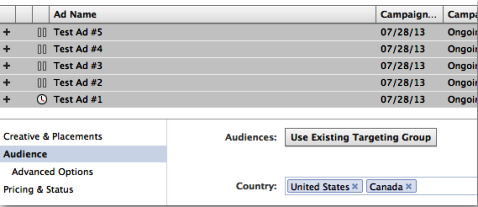
Puoi anche rapidamente duplicare una campagna e tutti gli annunci al suo interno facendo clic sul pulsante "Duplica" durante la visualizzazione della campagna.
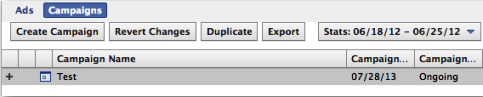
O puoi duplicare un singolo annuncio facendo clic sul pulsante "Duplica" durante la visualizzazione dell'annuncio.
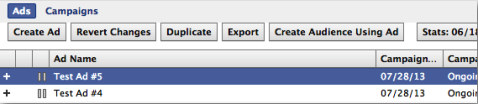
# 5: crea una campagna con Power Editor
Per prima cosa, assicurati di te fare clic sul pulsante "Download" in alto a destra prima di iniziare. Questo aggiorna Power Editor su tutte le attività recenti che hai avuto su Facebook e include la creazione di annunci altrove, la creazione di post che possono essere promossi o la creazione di schede che potrebbero servire come destinazione.
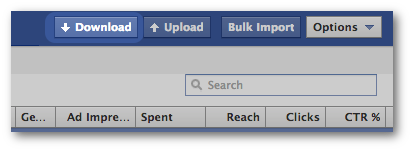
Ora vai avanti e evidenzia "Campagne recenti" o "Campagne attive" sulla sinistra.
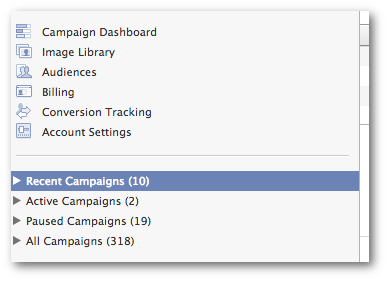
Poi fare clic sul pulsante "Crea campagna" in alto.
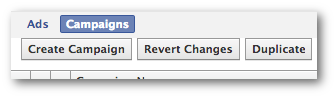
Adesso seleziona questa nuova campagna a sinistra e semplicemente inserire alcuni dettagli minori.
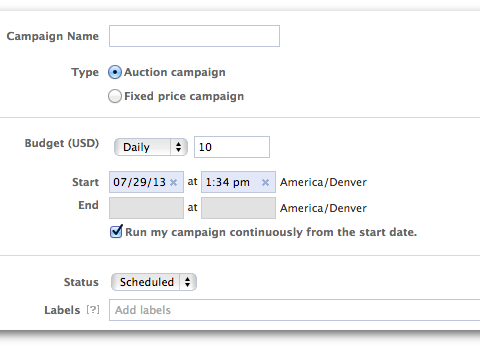
- Nome della campagna: Assegna alla campagna un nome descrittivo per facilitare la selezione in seguito.
- Budget: Imposta un budget giornaliero o per tutta la vita. Questo è il massimo che Facebook ti addebiterà in un giorno o dall'inizio alla fine.
- Inizio / Fine: Imposta una data e un'ora di inizio e di fine. Puoi scegliere di eseguire continuamente senza una data di fine, se lo desideri.
- Etichette: questo è un modo per aiutare organizza la tua campagna in gruppi. Sentiti libero di aggiungere un'etichetta qui per tenere insieme campagne simili.
Questo è tutto! Creare una campagna è abbastanza facile.
# 6: crea un annuncio con Power Editor
Ecco come creare il tuo annuncio in Power Editor. Primo, assicurati che la tua nuova campagna sia selezionata a sinistra. Poi fai clic su "Annunci" in alto e "Crea annuncio.”
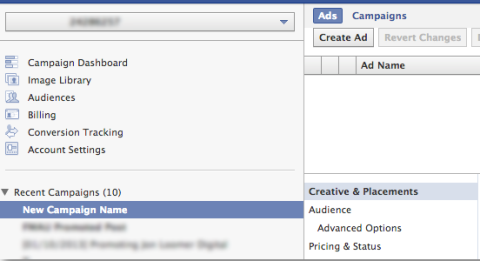
Il tuo nuovo annuncio viene quindi suddiviso in tre sezioni principali e una sottosezione:
- Creatività e posizionamenti
- Pubblico (comprese le opzioni avanzate)
- Prezzi e stato
La visualizzazione Creatività e posizionamenti avrà il seguente aspetto:
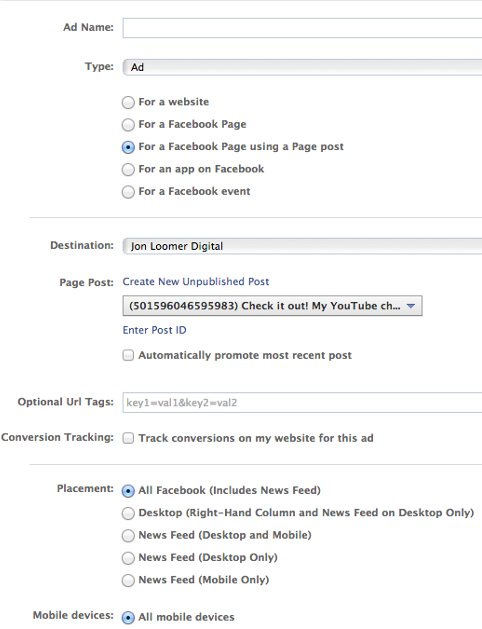
Qui, dovrai fornire quanto segue:
- Nome annuncio (rendilo descrittivo in base a scopo, posizionamento, offerta, ecc.)
- Tipo di annuncio (annuncio, articolo sponsorizzato, annuncio solo per dispositivi mobili, annuncio video)
- Destinazione (pagina Facebook)
- Page Post (se applicabile)
- Tag URL (per monitorare il traffico verso il tuo sito web dagli annunci)
- Monitoraggio delle conversioni (per conversioni offsite)
- Posizionamento
- Dispositivi mobili
Dopo aver letto questo articolo su Power Editor, assicurati anche tu sperimentare diversi tipi di annunci—Particolarmente quelli classificati come “Anno Domini"E" Storia sponsorizzata ".
La visualizzazione Pubblico ha questo aspetto:
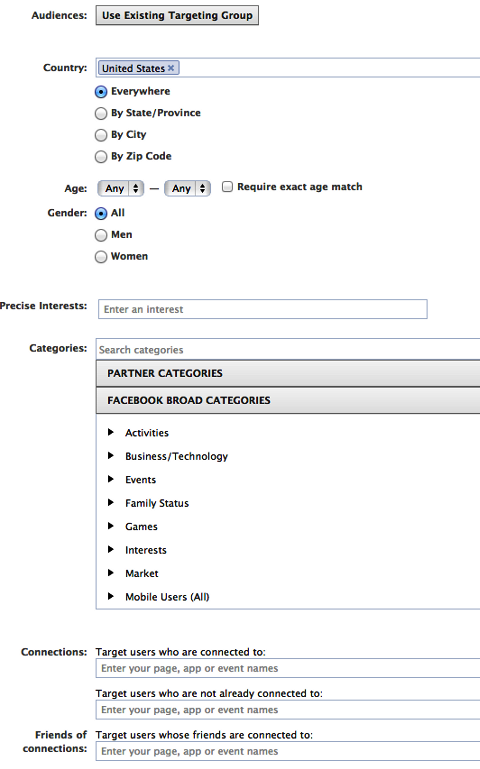
Qui è dove definirai la maggior parte del tuo targeting:
- Segmenti di pubblico (seleziona un segmento di pubblico salvato per inserire rapidamente i dettagli di targeting)
- Paese, stato, città o codice postale
- Fascia di età
- Genere
- Interessi precisi (target per interessi, attività, istruzione, titoli di lavoro o gruppi elencati nelle tempistiche)
- Categorie di partner (target basato su storie di acquisto e stili di vita)
- Categorie generali (scegli come target le persone che includono informazioni nelle loro scadenze relative a queste parole o frasi)
- Connessioni (utenti target collegati alla tua Pagina, non collegati alla tua Pagina o che hanno amici collegati alla tua Pagina)
La visualizzazione Opzioni avanzate ha questo aspetto:
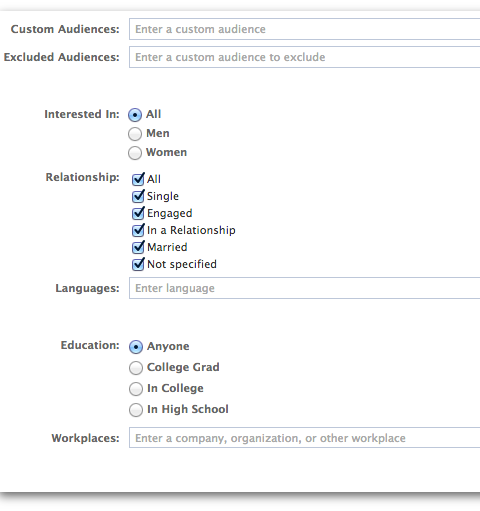
Questa è una continuazione della visualizzazione del pubblico. Scegli come target gli utenti in base a quanto segue:
- Segmenti di pubblico personalizzati (target degli utenti nell'elenco dei clienti)
- Segmenti di pubblico esclusi (escludi utenti nell'elenco dei clienti)
- Interessato a (interessi di relazione)
- Relazioni
- Le lingue
- Formazione scolastica
- Ambienti di lavoro
È importante lingue di destinazione qui in modo da non sprecare i tuoi soldi per persone che non possono leggere il tuo annuncio.
Quando selezioni una delle opzioni Education, puoi farlo scegli la scuola, l'anno di conseguimento e le aree di studio precise da raggiungere.
La visualizzazione Prezzi e stato ha il seguente aspetto:
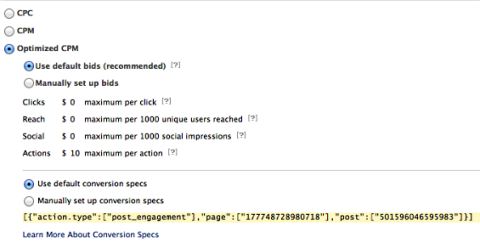
Abbiamo già trattato gran parte di questo nella Sezione 3: Ottimizza le tue offerte (sopra). Ma qui è dove puoi davvero perfezionare con la tua offerta.
- CPC (costo per clic)
- CPM (costo per 1.000 impressioni)
- CPM ottimizzato (ottimizzato per un'azione specifica)
Raccomando lo split test con ciascuna di queste tre opzioni e tu prendi in considerazione l'assegnazione manuale delle offerte per un'azione specifica per vedere cosa è più efficiente.
Assicurati che tu sperimentare le specifiche di conversione per ottimizzare il tuo annuncio per l'azione che porta al successo!
Non dimenticare di fare clic su "Carica"!
Quando hai finito di creare la tua campagna, assicurati di farlo fare clic sul pulsante "Carica" in alto a destra.
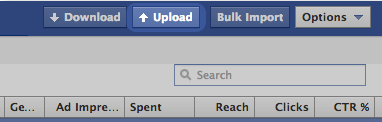
Risultati di Power Editor
Ottenere risultati con gli annunci di Facebook ha molto a che fare con se stai utilizzando correttamente tutti i migliori strumenti a tua disposizione. Crea i tuoi annunci in Power Editor e otterrai ottimi risultati.
Cosa pensi? Usi Power Editor? Quali risultati stai vedendo con gli annunci di Facebook? Fammi sapere nei commenti qui sotto!


